產品支持
您可以閱覽產品的相關CAD文檔和視頻教程等內容,以便于更好的使用浩辰CAD系列軟件。
2021-08-11 33483 CAD比例
CAD打印比例、CAD測量單位比例,你真的懂嗎?一些剛入門的新人在CAD繪圖過程中經常會忽略CAD比例設置,致使CAD圖紙繪制尺寸與打印后核算的測量尺寸不一致。因此,在繪圖前,一定要確認主單位與測量單位的比例數值。在打印圖紙前,要再次確認打印比例數值,避免造成數據錯誤。下面就和小編一起來了解一下浩辰CAD軟件中測量和打印CAD比例設置的操作技巧吧!
首先在浩辰CAD軟件中畫一個100*50的矩形,標注后長寬顯示為1000*500,如下圖所示。
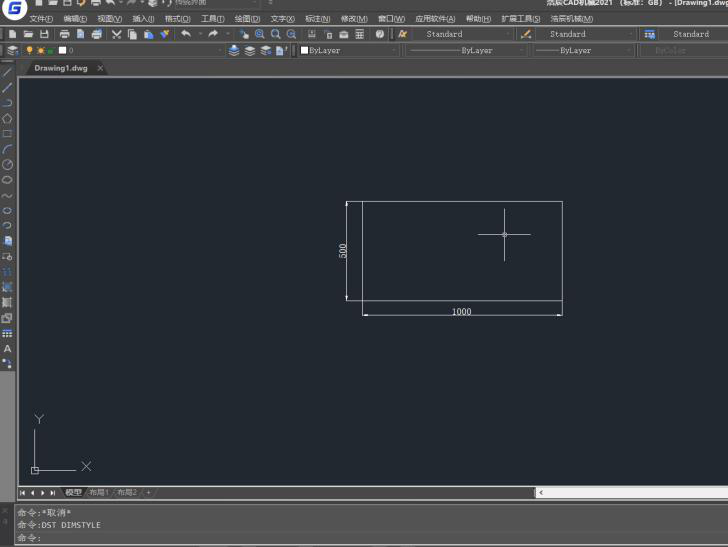
在命令行輸入快捷命令:dst,按回車鍵確認即可打開【標注樣式管理器】對話框,選中當前標注的樣式后點擊【標注樣式】。打開【修改標注樣式】對話框,將其切換至【主單位】選項卡后把測量單位比例的比例因子改為1,點擊【確定】即可。此時矩形尺寸顯示為100*50,如下圖所示。
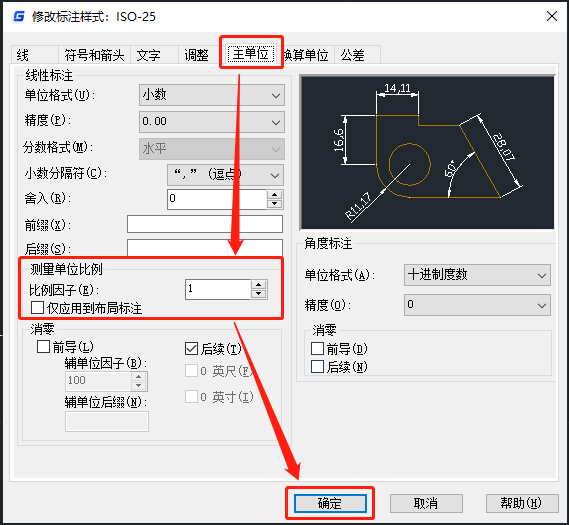
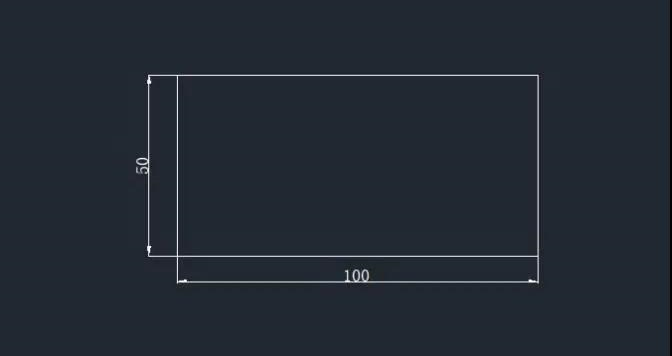
在浩辰CAD軟件中打開圖紙文件后,使用鍵盤快捷鍵【CTRL+P】打開【打印 – 模型】對話框,在【打印比例】中設置圖紙的打印比例,如下圖所示。
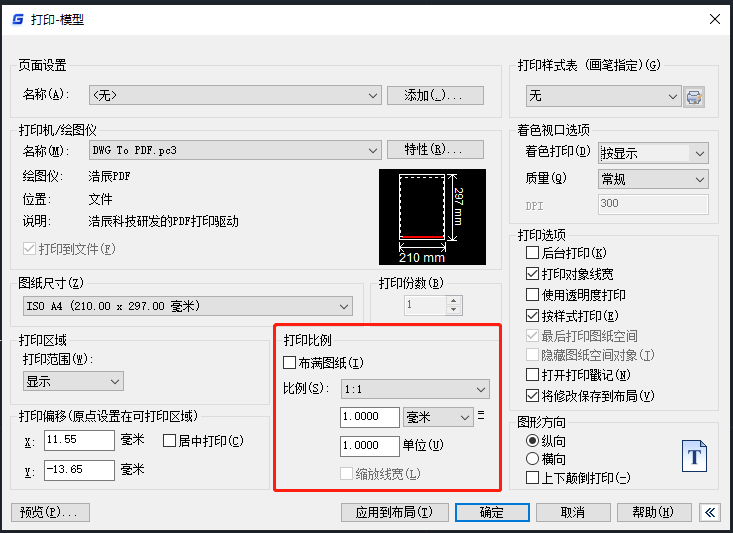
各位新手小伙伴遇到CAD繪圖尺寸與測量尺寸不一致的情況時,可以檢查一下圖紙的打印比例和測量單位比例是否設置正確,如果CAD比例設置錯誤的話可以參考上述方法來重新設置。想要了解更多相關CAD教程的小伙伴請持續關注浩辰CAD軟件官網教程專區哦!